Kokį kompiuterį išsirinkti skaičiavimams su SOLIDWORKS Simulation ir SOLIDWORKS Flow Simulation
Šiame straipsnyje patarsime, į kokius parametrus reikia atsižvelgti, renkantis kompiuterį darbui su SOLIDWORKS Simulation bei SOLIDWORKS Flow Simulation.
Procesorius (CPU)
Kompiuterio procesorius yra pagrindinis komponentas, lemiantis atliekamų simuliacijų trukmę. Priešingai nei modeliavimo ar projektavimo užduotys, SOLIDWORKS simuliacijos procesai išnaudoja daugiau branduolių bei gijų, nes jų metu atliekami skaičiavimai bent dalinai gali būti atliekami paraleliai. Svarbu suprasti, kurie SOLIDWORKS Simulation bei Flow Simulation elementai išnaudoja daugiau nei vieną branduolį:
| Elementas | Daugiau nei 1 branduolio panaudojimas |
| Vartotojo sąsaja (UI) | ❌ |
| Tinklinės geometrijos generavimas (standartinis) | ❌ |
| Tinklinės geometrijos generavimas (lenktų paviršių) | ✔️ |
| Direct Sparse sprendimų variklis | ✔️ |
| FFE sprendimų variklis | ✔️ |
Žemiau esantis grafikas pavaizduoja, kaip procesoriaus branduolių ar gijų skaičius įtakoja SOLIDWORKS Simulation sprendimo paieškos trukmę. Kaip matote, iki 6-8 branduolių / gijų skirtumas yra labai dramatiškas, tačiau toliau kreivė išsilygina.
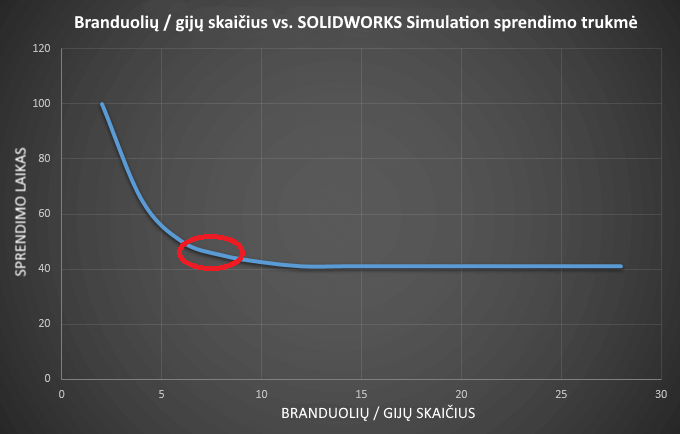
Dėl šios priežasties, dirbant su SOLIDWORKS Simulation, nėra prasmės investuoti į daugiau nei 8 branduolių / gijų procesorių. Tačiau dirbant su SOLIDWORKS Flow Simulation apsiriboti nereikėtų, kadangi dėl šio simuliacijos tipo specifikos (kur kas lengviau paralelizuojami procesai), jis gali sėkmingai išnaudoti net iki 20 branduolių / gijų.
Rinkdamiesi procesorių, taip pat atkreipkite dėmesį, jog nei SOLIDWORKS Simulation nei Flow Simulation nenaudoja hyper-threading technologijos.
PATARIMAS: norint užtikrinti, kad SOLIDWORKS pilnai išnaudos visus procesoriaus branduolius, galite atsidaryti Windows Task Manager (klaviatūros trumpinys CTRL+SHIFT+ESC), atverti kortelę Details, sąraše surasti procesą sldworks_fs.exe, paspausti ant jo dešinį klavišą, ir atsidariusiame meniu pasirinkti Affinity:
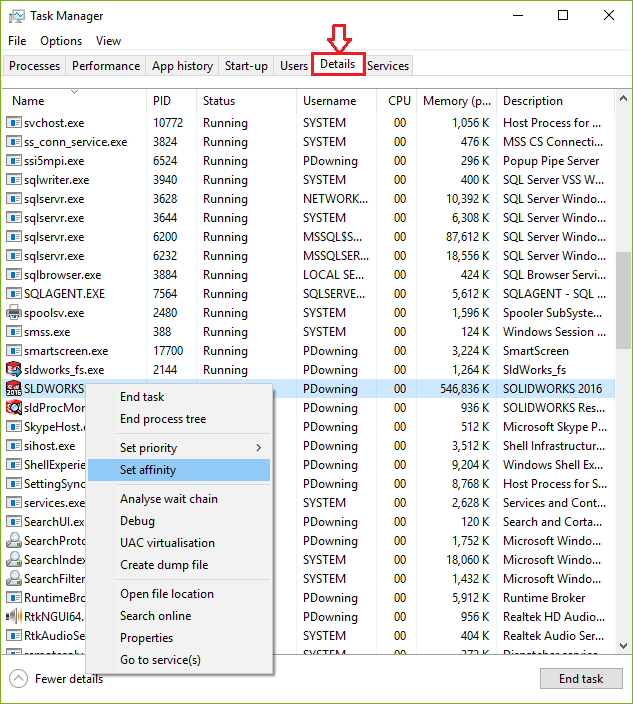
Atsidariusiame lange uždėkite varnelę ant <All Processors>. Taip pat rekomenduojame pakartoti šį veiksmą su kitomis resursus naudojančiomis programomis, tačiau jų Processor affinity lange nuimti varneles nuo visų išskyrus vieną pasirinktą branduolį, kurį jos dalinsis su SOLIDWORKS.
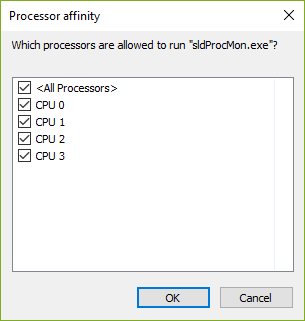
Šis nustatymas perrašys automatinį Windows procesoriaus branduolių paskirstymą, ir suteiks prioritetą SOLIDWORKS bei jo atliekamoms simuliacijoms. Turėkite omenyje, kad iš naujo paleidus SOLIDWORKS ar perkrovus kompiuterį, šiuos veiksmus reikės pakartoti, tad jei šis metodas pastebimai pagreitino simuliacijas, rekomenduojame pasirašyti Windows Batch kodą, kuris automatizuos paminėtus veiksmus.
Operatyvinė atmintis (RAM)
Net ir turint kompiuterį su labai pajėgiu procesoriumi, simuliacijos uždaviniai vyks lėtai, jei kompiuteryje nebus pakankamai operatyvinės atminties. Nors stebint SOLIDWORKS sunaudojamus resursus modeliavimo metu gali pasirodyti jog yra dar daug neišnaudotų resursų, Simulation bei Flow Simulation gali pareikalauti dvigubo ar net trigubo operatyvinės atminties kiekio, ypatingai atliekant simuliacijas su komplikuotos geometrijos detalėmis ar dideliais surinkimais. Todėl, mūsų rekomenduojamas minimalus operatyvinės atminties kiekis - 32 GB, o atliekant simuliacijas su didesniais modeliais gali nepamaišyti ir 64 GB.
Kietasis diskas
Simuliacijų metu jos duomenys bei darbiniai failai yra rašomi į kietąjį diską, tad, norint užtikrinti jog disko įrašymo greitis nebus limituojantis faktorius, rekomenduojame SSD tipo diską su bent 500 MB/s greičiu. Atliekant simuliacijas su dideliais surinkimais, darbiniai failai gali pasiekti net 100 GB, tad įsitikinkite, jog turite pakankamai vietos. Pagal nutylėjimą visi simuliacijos failai yra talpinami direktorijoje, kurioje yra atidaryta detalė ar surinkimas.
SVARBU:
- Neatlikinėkite simuliacijos atidarę detalę / surinkimą iš tinklo direktorijos, nes simuliacijos darbiniai bei rezultatų failai bus taip pat talpinami joje. Kadangi tinklo direktorijų nuskaitymo / įrašymo greitis yra gerokai lėtesnis nei lokalaus disko, tai prailgins simuliacijos trukmę daugybę kartų.
- Neatlikinėkite simuliacijos detalių / surinkimų išsaugotų su debesija sinchronizuojamose aplankaluose (Google Drive, OnDrive, DropBox, Boxx ir t.t.). Debesijos servisas iškart pradės sinchronizuoti darbinius simuliacijos failus, ir todėl skaičiavimai gali sustoti, niekada nesibaigti, arba duoti klaidingus rezultatus.
Vaizdo plokštė
Vaizdo plokštė nėra naudojama atliekant simuliacijas, tačiau sertifikuota ir pajėgi vaizdo plokštė gali smarkiai pagreitinti simuliacijos rezultatų peržiūrą, ypatingai dirbant su Flow Simulation ir dideliu takiųjų dalelių kiekiu, ar norint peržiūrėti dinaminius tėkmės pokyčius. Pasitikrinti, kurios vaizdo plokštės bei tvarkyklės yra sertifikuotos ir tinkamos darbui su SOLIDWORKS, galite čia.
Jei kyla neaiškumų, ar turite klausimų, kreipkitės į mus.